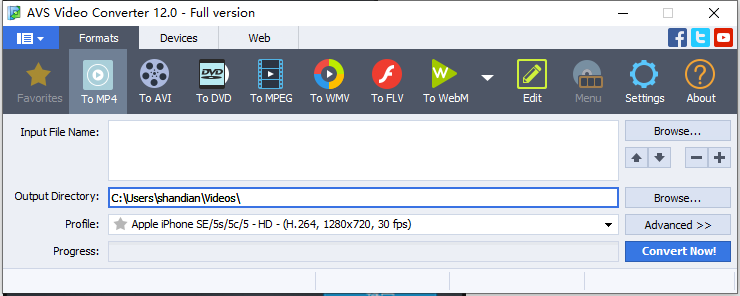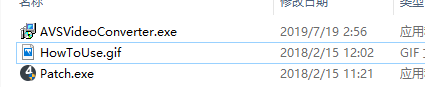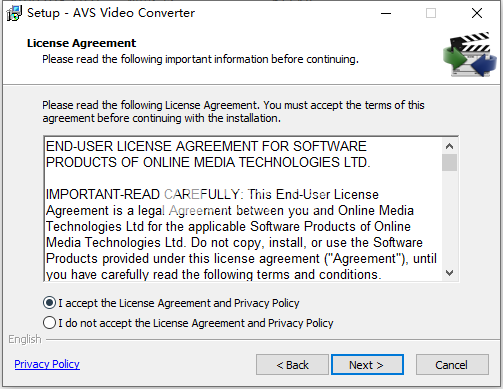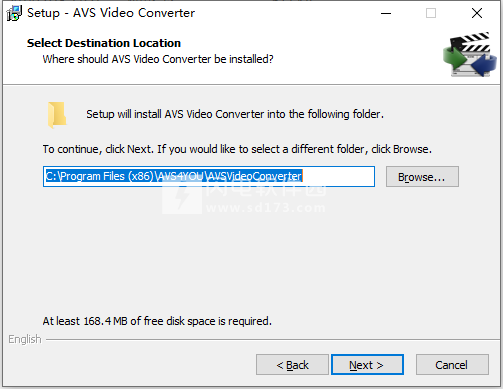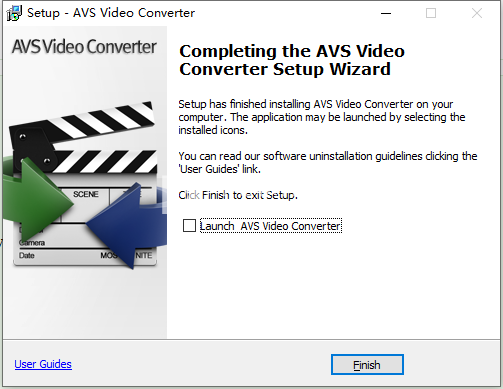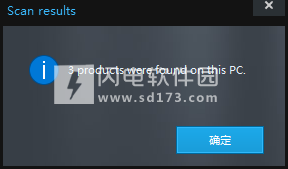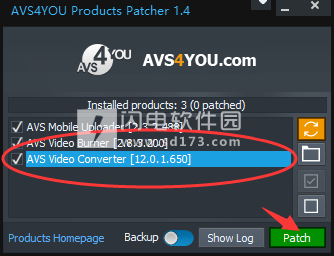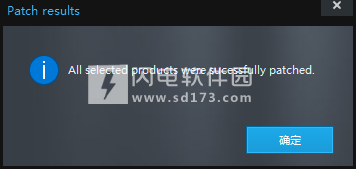AVS Video Converter破解版是一款功能强大的高级一体化视频转换工具,拥有友好的界面,丰富的功能,高效的转换以及广泛的格式只是,让你的视频转换任务能够得到很好的执行,使用软件,支持使用批处理模式一次转换大量视频文件。除了转换功能,还具有刻录VCD、SVCD、DVD以及高级视频编辑器等,可添加视频叠加效果和滤镜,也可以从视频中提取音频并保存,以及在单独的音频文件中,提取一个帧(帧)并保存为图像,分割成段并连接视频,视频旋转,添加到文本,横幅,徽标,选择和编解码器设置进行转换,这样的话,我们无需再下载安装其他的程序,一个多功能软件搞定,本次带来破解版,有需要的朋友不要错过了!
1、在几乎任何格式之间转换视频:高清视频(包括AVCHD,TS,TOD,AVI HD,MOD,M2TS等),AVI,MP4,WMV,蓝光,3GP,MOV,DVD,VOB,MPEG,RM ,H.263 / H.264编解码器,DVR-MS,MKV,FLV(查看支持的视频格式的完整列表)。
3、管理高清摄像机视频:AVCHD,MPEG-2 HD,AVI HD,TOD / MOD,M2TS / MTS等。使用AVS分割,修剪高清视频,添加文本和效果并将其转换为DVD或任何其他支持的视频格式视频转换器。刻录DVD /蓝光光盘并在播放器上观看。
6、为各种设备转换视频。使用现成预设转换视频,适用于iPod,iPhone,iPad,PSP,ZEN,PS3(高清支持),XBox(高清支持),任天堂,手机,Android OS设备,便携式媒体播放器等。
9、在网上分享您的视频。直接从AVS Video Converter界面将视频转换并上传到所有流行的视频托管,如Facebook,Flickr,MySpace等。
10、纠正扩展或展平的视频。更改宽高比并在转换前预览结果。
软件功能
1、转换所有关键视频格式
编码高清视频(包括AVCHD,TS,TOD,AVI HD,M2TS等),AVI,MP4,WMV,蓝光,3GP,DVD,VOB,MPEG,H.263 / H.264编解码器,DVR-带AVS视频转换器的MS,MKV,FLV等。查看支持的视频格式的完整列表
2、管理高清摄像机视频
转换AVCHD,MPEG-2 HD,AVI HD,TOD / MOD,M2TS / MTS等。编辑高清视频,添加菜单,字幕等,并将它们转换为AVS Video Converter支持的任何视频格式。刻录DVD /蓝光光盘。
3、使用GPU加速视频转换
通过视频卡(GPU)使用硬件加速进行视频解码:英特尔高清显卡(英特尔®快速同步视频技术)或NVIDIA®GeForce®(NVIDIACUDA®平台)。它适用于H.264 / AVC,VC-1,MPEG-2编解码器。这些技术有助于更快地播放和转换具有大比特率或2K QHD和4K UHD的全高清视频。
4、转换各种设备的视频
AVS Video Converter包含用于转换iPhone,iPad,iPod Touch,三星,Android平板电脑,索尼PSP,亚马逊Kindle,智能手机,便携式媒体播放器等视频的现成预设。查看支持的设备的完整列表
5、新一代设备的预设
将视频转换为在Apple iPhone XS / XR / X / 8/7,Apple iPad Pro,2018,2017,iPad Air 2,三星Galaxy S10 / S9 / S8 / S7,Galaxy Note 9/8/5,Galaxy上播放标签S4 / S3,三星UHD / SUHD电视,索尼PlayStation 4 Pro(PS4 Pro),索尼PlayStation Vita(PS Vita),微软Xbox One,Xbox One S,Xbox One X,索尼Xperia 1 / XZ3 / XZ2 / XZ1, XZ2 / XZ1紧凑型。使用超新的预设转换2K QHD,4K UHD和DCI 4K视频,并在功能强大的智能手机,平板手机,平板电脑和智能电视上享受高品质视频播放。
6、制作个人DVD /蓝光视频
转换为蓝光或DVD格式。剪切,应用效果,添加彩色DVD /蓝光菜单。将电影拆分为章节,并使用AVS Video Converter刻录DVD /蓝光光盘。
7、使用命令行模式
使用就绪转换模板自动执行例行工作,而无需手动单击程序按钮。它可以帮助您加快整个转换过程。一次转换任意数量的视频文件,无论是一个输出文件还是一行单独的文件。
8、在网上转换和分享您的视频
使用AVS Video Converter将视频转换为FLV,F4V等。使用嵌入的FLV / F4V视频创建HTML页面。在您的网站,YouTube,Facebook,Vimeo,Dropbox,Flickr,MySpace等上传视频。
9、多语言支持
AVS Video Converter界面提供英语,法语,德语,西班牙语,意大利语,日语,荷兰语,韩语,波兰语,丹麦语和俄语。
查看安装中包含的服务实用程序的完整列表。
使用方法
1、打开格式,设备或Web选项卡
2、选择必要的输出文件格式,设备或视频共享网站(如果需要,单击“更多格式/设备”按钮)
3、使用上方的Browse ...按钮打开输入文件
4、立即按转换! 开始转换。
使用帮助
1、如果您想为计算机创建视频
选择To AVI,To MPEG,To MOV,To MKV,To TS或To M2TS以创建高质量视频,以便在计算机上存储和播放。
至AVI按钮转至AVI配置文件以选择将用于压缩视频文件的编解码器。 DivX和Xvid为您提供最好的质量和相当小的文件大小。
至MPEG按钮转至MPEG配置文件以选择将用于压缩视频文件的编解码器。 MPEG-1为您提供VHS视频质量和相对较小的文件大小。 MPEG-2为您提供DVD质量和大文件大小。
至MOV按钮转至MOV配置文件以选择将用于压缩视频文件的编解码器。
至MKV按钮转至MKV配置文件以选择将用于压缩视频文件的编解码器。 DivX和Xvid为您提供最好的质量和相当小的文件大小。
至TS按钮转至TS配置文件以选择用于创建具有所需参数的视频文件的预设。
至M2TS按钮转至M2TS配置文件以选择用于创建具有所需参数的视频文件的预设。
2、如果您希望为Internet创建视频
选择To WMV,To FLV,To SWF,To RM,To GIF或To WebM以创建适合放在网站上或通过本地网络或Internet流式传输的视频。这些格式创建适合Internet的小型视频文件。质量不是很好,取决于目标互联网连接速度。
至WMV按钮转至WMV配置文件以选择将用于压缩视频文件的编解码器。
至FLV按钮转至FLV配置文件以选择用于创建具有所需质量级别的文件的预设。
到SWF按钮转到SWF配置文件以选择用于创建具有所需质量级别的文件的预设。
至RM按钮转至RM配置文件以选择将用于压缩视频文件的编解码器。
转到GIF按钮转到GIF配置文件,根据您的目标选择用于创建具有所需视频图像大小的文件的预设 - 将其用作头像,网站和电子邮件等。
到WebM按钮转到WebM配置文件以选择用于创建具有所需视频图像大小和质量级别的文件的预设。
注意!注意:Windows Media Player和许多其他播放器可以播放WMV文件。要播放创建的FLV和SWF文件,您需要安装Macromedia Shockwave Flash Player,而对于RM文件播放,则需要RealPlayer。
或者打开“Web”选项卡,然后选择创建视频以进行上传所需的视频共享网站。
YouTube按钮转到YouTube个人资料,选择一个预设,用于创建具有所需质量级别的文件,然后进一步上传到YouTube网站。
Vimeo按钮转到Vimeo配置文件以选择用于创建具有所需质量级别的文件的预设,并进一步上载到Vimeo网站。
Facebook按钮转到Facebook配置文件以选择用于创建具有所需质量级别的文件的预设,并进一步上传到Facebook网站。
Dailymotion按钮转到Dailymotion配置文件以选择用于创建具有所需质量级别的文件的预设,并进一步上传到Dailymotion网站。
Telly按钮转到Telly配置文件以选择预设,以创建具有所需质量级别的文件,并进一步上传到Telly网站。
Flickr按钮转到Flickr配置文件以选择用于创建具有所需质量级别的文件的预设,并进一步上载到Flickr网站。
Dropbox按钮转到Dropbox配置文件以选择用于创建具有所需质量级别的文件的预设,并进一步上传到Dropbox网站
3、如果您希望为移动设备创建视频
选择To MP4,To 3GP,To DPG,To AMV或To MTV创建视频以在移动设备(Sony PSP,iPod等)或手机上存储和播放。
至MP4按钮转至MP4配置文件以选择将用于压缩视频文件的编解码器。您可以为不同的移动设备选择MPEG-4编解码器和文件类型:移动电话,Sony PSP,iPod和其他MP4设备。
至3GP按钮转至3GP配置文件以选择将用于压缩视频文件的编解码器。建议将MPEG-4用于更高比特率时锐化图像。在较低的比特率下,最好使用H.263编解码器。
至DPG按钮转至DPG配置文件以选择用于为您的游戏控制台创建具有所需质量级别的文件的预设。
至AMV按钮转至AMV配置文件以选择预设,以创建具有适合便携式播放器显示的视频图像的文件。
至MTV按钮转至MTV配置文件以选择预设,以创建具有适合便携式播放器显示的视频图像的文件。
或者打开“设备”选项卡,然后选择创建视频以进行存储和播放所需的移动设备类型。
Apple按钮转到Apple配置文件以选择用于为Apple设备创建具有所需质量级别的文件的预设。
BlackBerry按钮转至BlackBerry Profile以选择用于为BlackBerry设备创建具有所需质量级别的文件的预设。
Samsung按钮转到Samsung配置文件,选择用于为Samsung设备创建所需质量级别文件的预设。
Sony按钮转到Sony配置文件,选择用于为Sony设备创建所需质量级别的文件的预设。
“创意”按钮转到“广告素材配置文件”以选择用于为具有所需质量级别的Creative设备创建文件的预设。
Android按钮转到Android配置文件,选择一个预设,用于为您的Android设备创建具有所需质量级别的文件。
控制台按钮转到控制台配置文件,选择一个预设,用于为您的游戏控制台创建具有所需质量级别的文件。
“移动设备”按钮转到“移动设备配置文件”以选择用于为您的移动电话创建所需质量级别的文件的预设。
“播放器”按钮转到“播放器配置文件”以选择用于为播放器创建具有所需质量级别的文件的预设。
Palm按钮转到Palm配置文件以选择用于为Palm设备创建具有所需质量级别的文件的预设。
4、如果您希望为家庭DVD / BD播放器创建视频光盘
至DVD按钮如果要创建与家庭DVD / BD播放器兼容的视频光盘,请选择“至DVD”或“至蓝光”。 因此,在按下其中一个按钮之前,请确保您的DVD / BD播放器支持您要使用的光盘类型(DVD + R,DVD-R,DVD + RW,DVD-RW,DVD + R DL,DVD-R DL) 或BD-R,BD-RE)。
BD和DVD为您提供最佳质量的视频,但需要BD和DVD光盘。 因此,需要DVD刻录机来制作视频DVD光盘,而BD刻录机可用于将视频数据记录到蓝光以及DVD光盘。
根据您的计算机功能,转换为DVD或蓝光可能需要几个小时。 等待程序在光盘上刻录转换后的视频。
5、如果您想翻录DVD或蓝光光盘
 AVS Video Converter 14.0.2.21 中文破解版
AVS Video Converter 14.0.2.21 中文破解版
 AVS Video Converter 14.0.2.21 中文破解版
AVS Video Converter 14.0.2.21 中文破解版